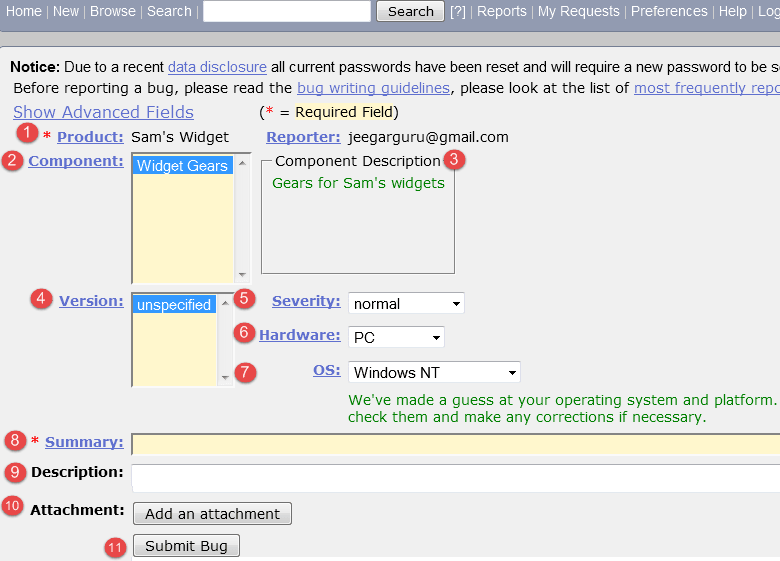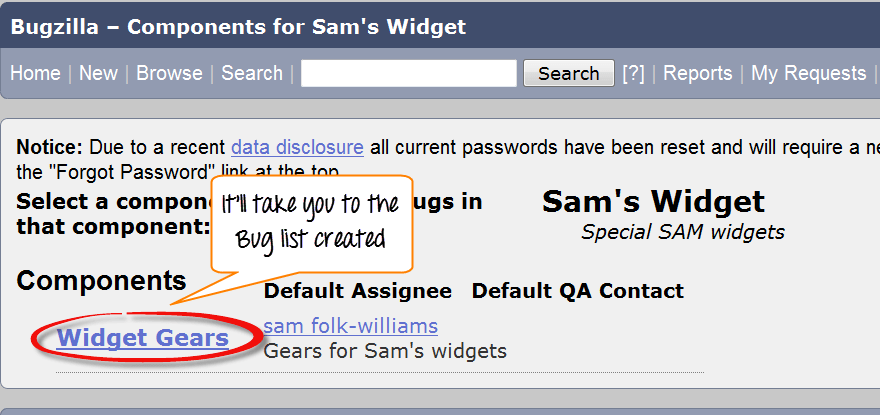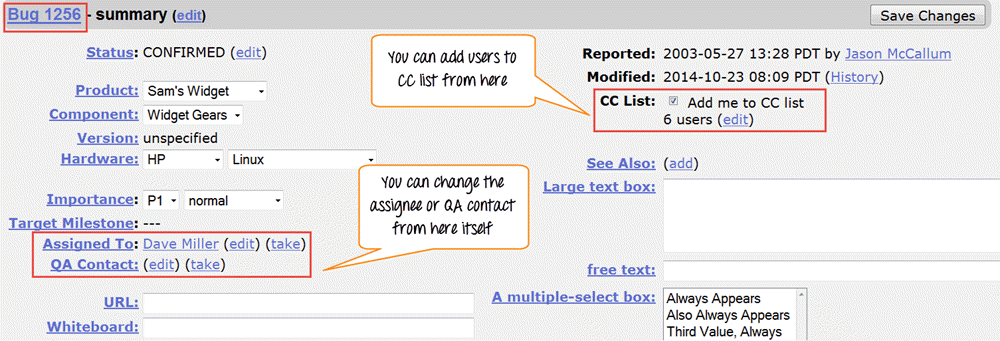Bugzilla õpetus – defektide jälgimise tööriist
Mis on Bugzilla?
Bugzilla on avatud lähtekoodiga probleemide/vigade jälgimise süsteem, mis võimaldab arendajatel jälgida oma tootega seotud probleeme. See on sisse kirjutatud Perl ja kasutab MYSQL andmebaasi.
Bugzilla on a Defekt jälgimistööriist, kuid seda saab kasutada testihaldustööriistana, kuna seda saab hõlpsasti teistega siduda Testjuhtum juhtimistööriistad nagu kvaliteedikeskus, Testlink ja nii edasi
See avatud veajälgija võimaldab kasutajatel hoida ühendust oma klientide või töötajatega, et kogu andmehaldusahelas probleemidest tõhusalt suhelda.
Bugzilla põhifunktsioonid hõlmavad
- Täpsemad otsinguvõimalused
- E-posti teated
- Muuda/faili vead e-posti teel
- Aja jälgimine
- Tugev turvalisus
- Customization
- lokaliseerimine
Kuidas Bugzillasse sisse logida
Step 1) Kasutage järgmist link teie praktiliseks kasutamiseks. Bugzilla tööriistas konto loomiseks või olemasolevale kontole sisselogimiseks minge aadressile Uus konto või logi sisse valik peamenüüs.
Step 2) Nüüd sisestage Bugzillasse sisselogimiseks oma isiklikud andmed
- kasutaja ID
- Parool
- Ja siis klõpsake "Logi sisse"
Step 3) Olete edukalt Bugzilla süsteemi sisse logitud
Bugzillas veaaruande loomine
Step 1) Bugzillas uue vea loomiseks külastage Bugzilla kodulehte ja klõpsake nuppu UUS vahekaart peamenüüst
Step 2) Järgmises aknas
- Sisestage toode
- Sisestage komponent
- Esitage komponendi kirjeldus
- Vali versioon,
- Valige raskusaste
- Valige Riistvara
- Valige OS
- Sisestage Kokkuvõte
- sisene Descriptioon
- Kinnitage Manus
- LIITU
MÄRKUS: Ülaltoodud väljad sõltuvad teie Bugzilla kohandamisest
MÄRKUS: Kohustuslikud väljad on tähistatud tähega *.
Meie puhul valdkond
- kokkuvõte
- Kirjeldus
On kohustuslikud
Kui te neid ei täida, kuvatakse järgmine ekraan
4. samm) Luuakse viga ID# 26320 on määratud meie veale. Samuti saate määratud veale lisada lisateavet, nagu URL, märksõnad, tahvel, sildid jne. See lisateave aitab teie loodud vea kohta rohkem üksikasju anda.
Step 5) Samas aknas, kui kerida allapoole. Saate valida tähtaja kuupäeva ja ka vea oleku. Bugzilla tähtaeg annab tavaliselt ajapiirangu vea lahendamiseks antud aja jooksul.
Looge graafilisi aruandeid
Graafilised aruanded on üks viis vigade andmebaasi hetkeseisu vaatamiseks. Aruandeid saate käitada kas HTML-tabeli või graafilise joone/piira/tulpdiagrammi põhise kaudu. Bugzilla graafilise aruande idee on määratleda standardse otsinguliidese abil vigade kogum ja seejärel valida selle komplekti mõni aspekt horisontaal- ja vertikaalteljele joonistamiseks. Saate hankida ka kolmemõõtmelise aruande, valides valiku „Mitu lehekülge”.
Aruanded on kasulikud mitmel viisil, näiteks kui soovite teada, millise komponendi kohta on teatatud kõige rohkem vigadest. Selle graafikul esitamiseks saate valida raskusastme X-teljel ja komponendi Y-teljel ning seejärel klõpsata nupul Loo aruanne. See loob olulise teabega aruande.
Allolev graafik näitab tulpdiagrammi esitust komponendi vigade tõsiduse kohta "Vidina hammasrattad". Alloleval graafikul on komponentide kõige tõsisem viga või blokeerijad 88, normaalse raskusastmega vead aga ülaosas numbriga 667.
Samamoodi näeme ka joongraafikut täielik vs tähtaeg
Step 1) Aruande vaatamiseks graafilises esitluses
- Klõpsake põhimenüüs nuppu Teata
- Klõpsake antud valikus Graafilisi aruandeid
Step 2) Koostame graafiku % Täielik vs tähtaeg
Siin vertikaalteljel, mille me valisime % Valmis ja meie horisontaalteljel valisime Tähtaeg. See annab graafiku tehtud töö mahust protsentides seatud tähtaja suhtes.
Nüüd määrake aruannete graafiliseks esitamiseks erinevad valikud
- Vertikaalne telg
- Horisontaaltelg
- Mitu pilti
- Vorming – joondiagramm, tulpdiagramm või sektordiagramm
- Joonise andmekogum
- Klassifitseerige oma viga
- Klassifitseerige oma toode
- Klassifitseerige oma komponent
- Klassifitseerige vea olek
- Valige eraldusvõime
- Klõpsake nuppu Loo aruanne
Graafiku pilt näeb välja umbes selline
Sirvimisfunktsioon
Step 1) Teie vea leidmiseks kasutame sirvimisfunktsiooni, klõpsake nuppu Sirvi nuppu peamenüüst.
Step 2) Niipea kui klõpsate sirvimisnupul, avaneb aken, mis ütleb "Valige sirvimiseks tootekategooria" nagu allpool näidatud, sirvime viga vastavalt kategooriale.
- Pärast sirvimisnupul klõpsamist
- Valige toode "Sam's Widget", kui olete selle sees vea loonud
Step 3) See avab teise akna, selles klõpsake komponendil "vidinate käigud". Bugzilla komponendid on toote alamjaotised. Näiteks see, kus meie toode asub SAMI VIDINA mille komponent on VIDINAKÄIKUD.
Step 4) komponendil klõpsates avaneb uus aken. Siin on loetletud kõik konkreetse kategooria all loodud vead. Vea kohta lisateabe nägemiseks valige vealoendist oma Bug#ID.
See avab teise akna, kus on võimalik üksikasjalikumalt näha teavet teie vea kohta. Samas aknas saate muuta ka volitatud isikut, QA kontakti või CC loendit.
Kuidas kasutada Bugzillas lihtsat otsingut
Bugzilla pakub kahte võimalust vigade otsimiseks, need on Lihtne otsing ja Advance Search meetodid.
Step 1) Kõigepealt õpime "Lihtne otsing" meetod. Klõpsake peamenüüs otsingunupul ja järgige neid samme
- Klõpsake nuppu "Lihtotsing".
- Valige vea olek – valige Ava, kui otsite viga avatud olekus ja suletud, et leida viga suletud olekus
- Valige oma kategooria ja komponent ning saate lisada ka oma veaga seotud märksõnu
- Klõpsake otsingul
Step 2) Siin otsime mõlemat võimalust avatud ja suletud olek, esmalt valisime vea jaoks suletud oleku ja klõpsasime otsingunupul.
Suletud oleku korral tõi see 12 viga.
Step 3) Samuti oleme otsinud ka Avatud olekut ja see on toonud 37 meie päringutega seotud viga.
Samuti on ekraani allservas erinevad valikud, näiteks kuidas soovite oma viga näha – XML-vormingus, pikas vormingus või lihtsalt aja kokkuvõte. Peale selle saate kasutada ka muid võimalusi, näiteks saata kirja vea määrajale, muuta mitut viga korraga või muuta ekraani veergu, ja nii edasi
Järgmises etapis demonstreerime ühte neist funktsioonidest muuta ekraani veergu, mille kaudu õpime, kuidas veergu olemasolevasse veergu lisada või eemaldada.
Kuidas vaikeotsingukuvale veergu lisada või eemaldada
Step 1) Klõpsake Muuda veergu nagu on näidatud ülaloleval ekraanipildil. See avab uue akna, kus peate järgima neid samme.
- Valige veerust suvaline valik, mida soovite põhiekraanil kuvada – siin oleme valinud % valmis
- Klõpsake noolenupp, teisaldab see veeru % täisväärtusest à Saadaval veerg Euroopa Valitud veerg
Need sammud liigutavad valitud veergu vasakult paremale.
Valmis % liigutatakse vasakult paremale, nagu allpool näidatud, ja kui klõpsame nuppu muuda veergu see ilmub põhiekraanile
Before- Otsingutulemuste ekraan enne valiku „Muuda veergu” kasutamist -
- Otsinguekraani tulemustes ei kuvata täielikku % veergu, nagu allpool näidatud
Pärast- Otsingutulemuste ekraan pärast valiku „Muuda veergu” kasutamist
- Näete % valmis veerg lisati põhiekraani olemasolevas veerus parempoolsesse serva, mis varem polnud.
MÄRKUS: Samuti saate eemaldada või lisada mis tahes soovitud veeru.
Kuidas kasutada Bugzillas täpsemat otsingut
Step 1) Pärast lihtsat otsingut uurime Täpsem otsing selleks peate järgima järgmisi samme.
- Klõpsake täpsema otsingu valikul
- Valige kokkuvõtte valik, kuidas soovite otsida
- Sisestage oma vea märksõna – näiteks Vidina hammasrattad keeratud
- Valige oma vea kategooria klassifikatsiooni alt, siin valisime vidina
- Valige toode, mille alusel teie viga loodi – Sami vidin
- Komponent- vidina käigud
- Olek - kinnitatud
- resolutsioon
Step 2) Kui olete kõik valikud valinud, klõpsake otsingunupul. See tuvastab teie loodud vea
Täpsem otsing leiab teie vea ja see kuvatakse ekraanil selliselt
Kuidas kasutada eelistusi BugZillas
Bugzilla eelistusi kasutatakse Bugzilla tehtud vaikeseadete kohandamiseks vastavalt meie nõuetele. Saadaval on peamiselt viis eelistust
- Üldised eelistused
- E-posti eelistused
- Salvestatud otsingud
- Konto andmed
- Õigused
Üldised eelistused
eest üldised eelistused, on teil mitu võimalust, näiteks Bugzilla üldilme muutmine, täiendava kommentaarikasti asukoht, lisa mind automaatselt koopiasse, jne. Siin näeme, kuidas muuta Bugzilla üldist välimust.
Saate teha palju muudatusi, mis on iseenesestmõistetavad, ja saate valida valiku vastavalt oma nõudmistele.
Step 1)
- Taustanaha seadistamiseks Bugzilla
- Ava Bugzilla üldine eelistus (nahk)
- Valige suvand, mida soovite muudatusena näha, ja esitage muudatus ( Duskàklassikaline)
- Kohe pärast muudatuste esitamist ilmub aknasse teade, mis ütleb, et muudatused on salvestatud
Pärast seda, kui Duski nahaeelistuseks on valitud Classic, on ekraani taustavärv valge
Samamoodi saab teha muudatusi muude vaikeseadete puhul.
E-posti eelistused
E-posti eelistused võimaldavad teil otsustada, kuidas sõnum vastu võtta ja kellelt sõnumeid saada.
Step 1) E-posti eelistuste määramiseks
- Klõpsake e-posti teenustel
- Lubage või keelake meil, et vältida vea muudatuste kohta teatisi saamist
- Meili vastuvõtmine, kui keegi palub lipu määrata või kui keegi seab lipu, mida palusite
- Millal ja kellelt soovite kirju saada ja mis tingimustel. Pärast oma valiku märkimist lõpus esitage muudatused.
Salvestatud otsingute eelistus
Salvestatud otsingute eelistus annab teile vabaduse otsustada, kas jagada oma viga või mitte.
Step 1) Klõpsake salvestatud otsingutel, avaneb aken valikuga nagu muuda vigu, ära jaga, saab kinnitada jne. Valige valik vastavalt oma vajadustele.
Step 2) Saame oma vea eest ära joosta "Salvestatud otsingud".
- Avage eelistuse all jaotis Salvestatud otsingud
- Klõpsake "Run" nupp
Niipea, kui käivitate otsingu salvestatud otsingutest, avab see teie vea, nagu allpool näidatud
Step 3) Samas aknas saame valida ka konkreetsed kasutajad, kellega soovime otsingut jagada, märkides või tühjendades märkeruudu kasutajate juures
See on BugZilla jaoks kõik!